Delta, che è la quarta lettera dell’alfabeto greco, è ampiamente utilizzato in matematica e scienza. Sfortunatamente, la maggior parte delle tastiere non ha questo tasto e dovresti usare diversi metodi per ottenerlo nei tuoi fogli di calcolo Excel. In questo articolo, ti mostreremo 5 modi che puoi usare per inserire un simbolo delta in Excel.
Copia & Incolla il carattere da qui:
Δ
Goditi!
Simboli
Excel (come altri strumenti Office) ha un menu Simboli dove puoi trovare tutti i caratteri supportati. Potete trovare la finestra di dialogo dei simboli andando su INSERT > Symbols > Symbol path nella barra multifunzione.

Nella finestra di dialogo dei simboli, selezionate Greek and Coptic dal menu a tendina Subset e scorrete fino a trovare il carattere delta symbol. Selezionate il simbolo delta e cliccate sul pulsante Inserisci.
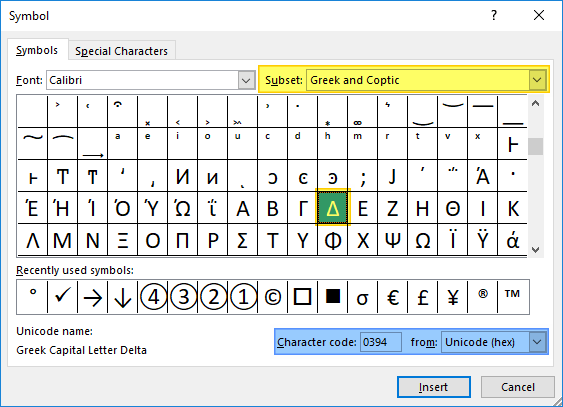
In alternativa, potete usare il codice associato al carattere. Per prima cosa, selezionate Unicode (hex) dal menu a tendina da, e poi digitate 394 nella casella Codice del carattere.
Fonte del simbolo
Il simbolo delta può essere trovato nel font chiamato Symbol. Tutto quello che devi fare è cambiare il font della cella in Symbol e digitare “D”. Il carattere “D” deve essere maiuscolo.
Correzione automatica
La correzione automatica è una caratteristica essenziale di Excel che corregge automaticamente gli errori di battitura comuni. Un uso alternativo di questa funzione è la capacità di inserire simboli digitando i loro codici. Per esempio, digitando “(c)” verrà creato il simbolo ©. Puoi aggiungere una nuova regola per il simbolo delta per personalizzare questa funzione per le tue esigenze.
- Apri la finestra Opzioni dalla scheda File nella barra multifunzione.
- Attiva la scheda Proofing.
- Clicca sul pulsante Opzioni di correzione automatica.
- Nella finestra di dialogo della correzione automatica,
- inserisci un testo amichevole per sostituire
- inserisci (copia/incolla) un simbolo delta con
- Clicca su Aggiungi e poi su OK per applicare la regola e tornare al tuo foglio di lavoro.

Abbiamo scelto la stringa “delta” per questo simbolo. Una volta salvate le modifiche, digitando “delta” verrà inserito un simbolo delta.
CodiceAlt
Come soluzione alternativa, è possibile aggiungere un triangolo solido per imitare il simbolo delta. Tutto quello che dovete fare è tenere premuto il tasto Alt, e poi digitare il suo codice. Tenendo premuto il tasto Alt, premete 30 per aggiungere un triangolo.